标签:add 语法 停止 root权限 链接文件 启动数据库 自启 单用户 inf
(1)、连接数据库
$ sqlplus / as sysdba
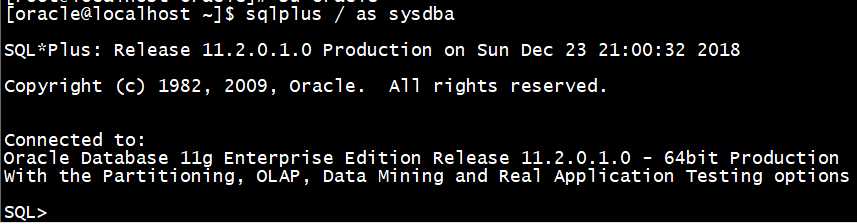
(2)、创建数据库表空间
语法:
create tablespace 表空间名
datafile ‘物理地址(相当于文件路径)’
size初始大小(单位M)
autoextend on next每次自增的大小(单位M)
maxsize unlimited (此关键字用于不限制表空间大小)
SQL> create tablespace test1_teblespace
datafile ‘/usr/oracle/oradata/orcl/test1_teblespace.dbf‘
size 500M
autoextend on next 100M
maxsize unlimited;

(3)、创建用户并指定表空间
语法: create user 用户名 identified by 口令[即密码] default tablespace 表空间名;
SQL> create user test1 identified by test1 default tablespace test1_teblespace;

(4)、给用户授予权限
语法:
grant 权限1, 权限2, 权限3…… to 用户名
SQL> grant connect,resource,dba to test1;

(5)、删除表空间
语法:
drop tablespace 表空间名 including contents and datafiles cascade constraints;
SQL> drop tablespace test1_teblespace including contents and datafiles cascade constraints;

including contents 删除表空间中的内容,如果删除表空间之前表空间中有内容,而未加此参数,表空间无法删除。
including datafiles 删除表空间中的数据文件
cascade constraints 同时删除表空间中表的外键参照
(6)、删除用户
语法:
drop user 用户名 cascade;
最后这个级联特别有用(删除用户以及所有关联的数据库对象)
SQL> drop user test1 cascade;
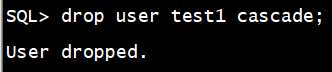
1、安装好Oracle数据库后: 执行 dbstart和dbshut
$ dbshut
$ dbstart

错误原因:dbstart和dbshut脚本文件中ORACLE_HOME_LISTNER的设置有问题
分别打开两个文件修改如下内容
ORACLE_HOME_LISTNER=$1 修改为: ORACLE_HOME_LISTNER=$ORACLE_HOME
$ vim $ORACLE_HOME/bin/dbstart

$ vi $ORACLE_HOME/bin/dbshut
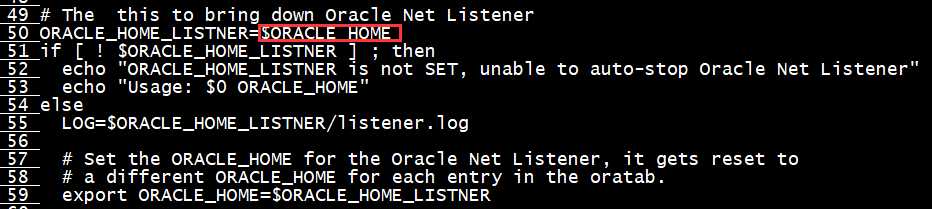
修改后保存退出,问题解决
2、Linux启动时自动启动Oracle监听和实例
第一步:修改/etc/oratab文件
找到: orcl:/usr/oracle/product/11.2.0/db_1:N 修改为: orcl:/usr/oracle/product/11.2.0/db_1:Y (这个路径跟安装路径有关,$ORACLE_SID:$ORACLE_HOME:<N|Y>)
$ vi /etc/oratab

第二步:把lsnrctl start和dbstart添加到rc.local文件中:
root权限执行
# vi /etc/rc.d/rc.local
添加:
su - oracle -lc "/usr/oracle/product/11.2.0/db_1/bin/lsnrctl start" su - oracle -lc "/usr/oracle/product/11.2.0/db_1/bin/dbstart"
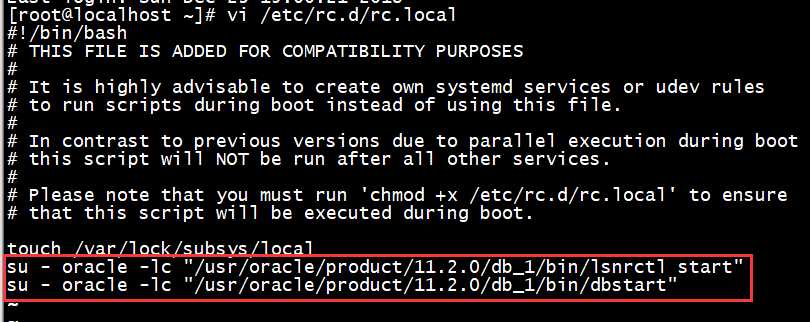
说明:
第一行为开机启动数据库监听服务,第二行为开机启动数据库。(路径跟安装路径相关)。
注意:CentOs7中/etc/rc.d/rc.local不会开机执行,需添加执行权限。
查看/etc/rc.d/rc.local的权限
# ll /etc/rc.d/rc.local

添加执行权限
# chmod +x /etc/rc.d/rc.local

3、重启电脑后查看是否自启动成功
# reboot
查看监听是否自启动成功
$ lsnrctl status LISTENER
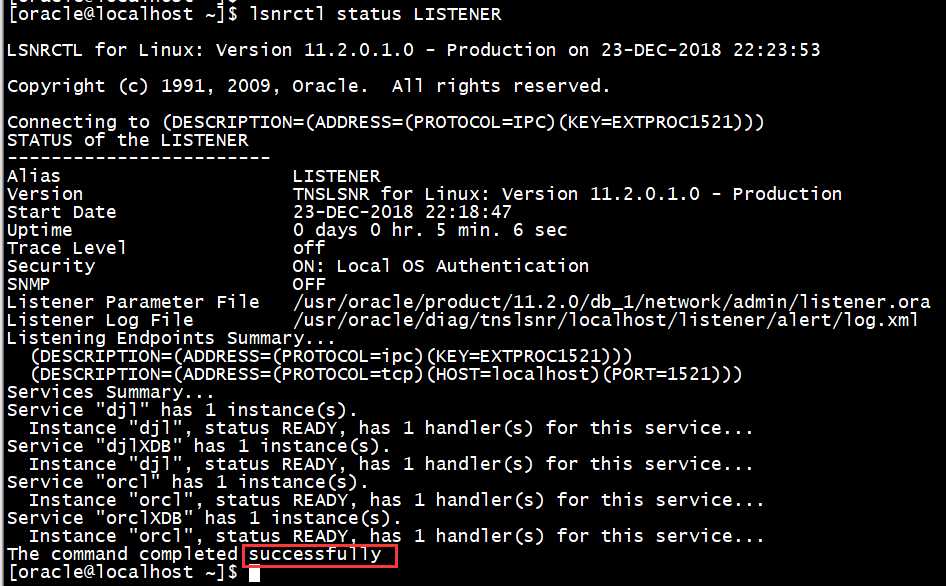
查看Oracle服务状态
$ ps -aux | grep oracle
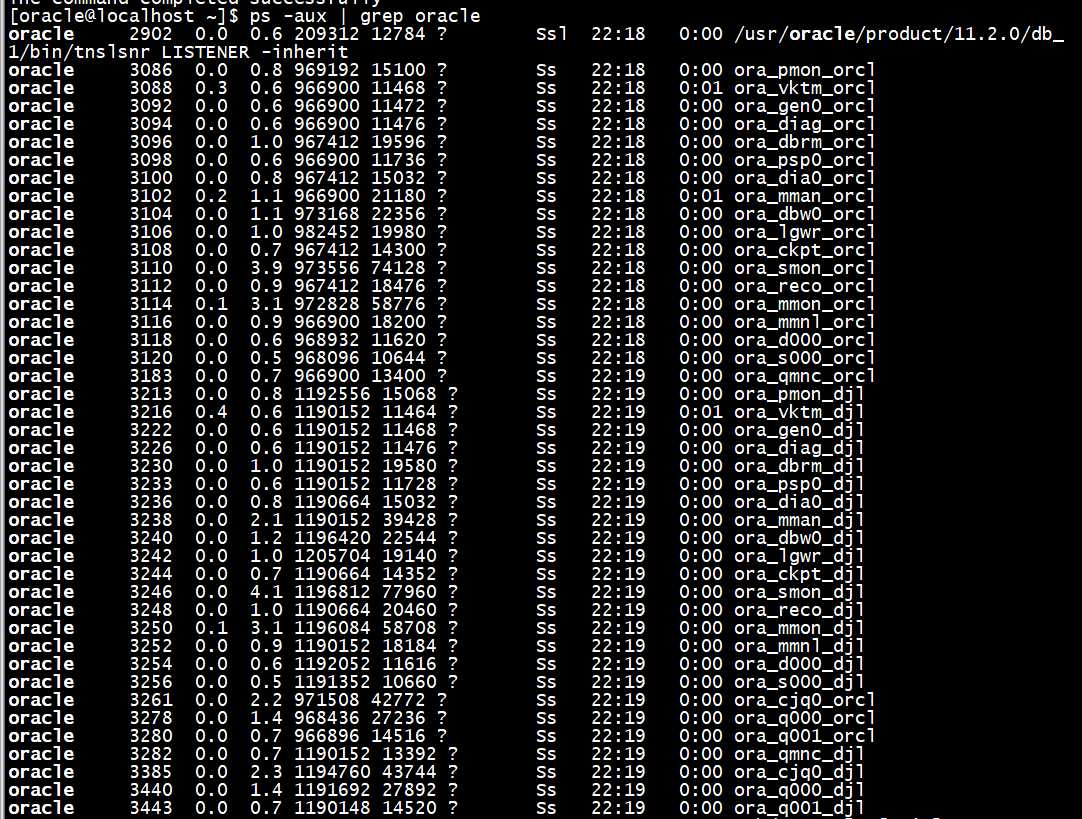
4、oracle的启动或关闭管理
启动
$ dbstart

关闭
$ dbshut

1、修改/etc/oratab文件
找到: orcl:/usr/oracle/product/11.2.0/db_1:N 修改为: orcl:/usr/oracle/product/11.2.0/db_1:Y (这个路径跟安装路径有关,$ORACLE_SID:$ORACLE_HOME:<N|Y>)
2、新建oracle自启动服务脚本
[root@localhost oracle]# vi /etc/init.d/oracle
将以下脚本复制到文件中,保存退出(:wq)
#!/bin/sh # chkconfig: 2345 61 61 # description: Oracle 11g R2 AutoRun Servimces # /etc/init.d/oracle # # Run-level Startup script for the Oracle Instance, Listener, and # Web Interface export ORACLE_BASE=/usr/oracle #oracle安装位置 export ORACLE_HOME=$ORACLE_BASE/product/11.2.0/db_1 #Oracle安装路径 export ORACLE_SID=orcl export PATH=$PATH:$ORACLE_HOME/bin ORA_OWNR="oracle" # if the executables do not exist -- display error if [ ! -f $ORACLE_HOME/bin/dbstart -o ! -d $ORACLE_HOME ] then echo "Oracle startup: cannot start" exit 1 fi # depending on parameter -- startup, shutdown, restart # of the instance and listener or usage display case "$1" in start) # Oracle listener and instance startup su $ORA_OWNR -lc $ORACLE_HOME/bin/dbstart echo "Oracle Start Succesful!OK." ;; stop) # Oracle listener and instance shutdown su $ORA_OWNR -lc $ORACLE_HOME/bin/dbshut echo "Oracle Stop Succesful!OK." ;; reload|restart) $0 stop $0 start ;; *) echo $"Usage: `basename $0` {start|stop|reload|reload}" exit 1 esac exit 0
3、检查脚本能否执行
[root@localhost oracle]# /etc/init.d/oracle start #启动oracle脚本 [root@localhost oracle]# /etc/init.d/oracle stop #关闭oracle脚本 [root@localhost oracle]# /etc/init.d/oracle restart #重启oracle脚本
4、添加执行权限并建立链接
更改oracle脚本的执行权限
[root@localhost oracle]# chmod a+x /etc/init.d/oracle
建立链接
将启动脚本添加到系统服务并设置自启动
[root@localhost oracle]# chkconfig --add oracle
当这个命令被执行的时候,会去脚本文件oracle中寻找# chkconfig: 2345 61 61这行注释,并解析这行注释,根据解析结果分别在
/etc/rc.d/rc2.d
/etc/rc.d/rc3.d
/etc/rc.d/rc4.d
/etc/rc.d/rc5.d
中创建符号连接文件S61oracle,此文件在系统启动时根据运行级别执行,此文件是指向/etc/init.d/oracle文件。启动时系统向此文件发送一个start参数,执行oracle文件中的start分支。另外还会在
/etc/rc.d/rc0.d
/etc/rc.d/rc1.d
/etc/rc.d/rc6.d
中创建符号连接文件K61oracle,此文件在系统关闭时执行,此文件也指向/etc/init.d/oracle文件,关闭时系统向此文件发送一个stop参数,执行oracle文件中的stop分支。
# chkconfig: 2345 61 61
# 表明脚本应该在运行级 2, 3, 4, 5 启动,启动优先权为61,停止优先权为 61。
修改服务运行等级(虽然脚本里写过,但还是重新设置一下),可以自行设置oracle脚本的运行级别
[root@localhost oracle]# chkconfig --level 2345 oracle on
说明:设置oracle脚本在运行级别为2、3、4、5时,都是on(开启)状态,off为关闭
查看oracle自动启动设置
[root@localhost oracle]# chkconfig –list oracle Oracle 0:off 1:off 2:on 3:on 4:on 5:on 6:off
等级0表示:表示关机 等级1表示:单用户模式 等级2表示:无网络连接的多用户命令行模式 等级3表示:有网络连接的多用户命令行模式 等级4表示:不可用 等级5表示:带图形界面的多用户模式 等级6表示:重新启动
手动创建符号链接文件(执行效果和执行chkconfig --add oracle是一样,作为知识笔记记录,可以不执行)
[root@localhost oracle]# ln –s /etc/rc.d/init.d/oracle /etc/rc0.d/K61oracle [root@localhost oracle]# ln –s /etc/rc.d/init.d/oracle /etc/rc1.d/K61oracle [root@localhost oracle]# ln –s /etc/rc.d/init.d/oracle /etc/rc2.d/S61oracle [root@localhost oracle]# ln –s /etc/rc.d/init.d/oracle /etc/rc3.d/S61oracle [root@localhost oracle]# ln –s /etc/rc.d/init.d/oracle /etc/rc4.d/S61oracle [root@localhost oracle]# ln –s /etc/rc.d/init.d/oracle /etc/rc5.d/S61oracle [root@localhost oracle]# ln –s /etc/rc.d/init.d/oracle /etc/rc6.d/K61oracle
5、oracle的启动或关闭管理
启动
[root@localhost oracle]# service oracle start
停止
[root@localhost oracle]# service oracle stop
重启
[root@localhost oracle]# service oracle restart
参考博客
CentOS 7安装Oracle 11gR2以及设置自启动
https://www.cnblogs.com/VoiceOfDreams/p/8308601.html
CentOS 7安装Oracle 11gR2以及设置自启动(2)
标签:add 语法 停止 root权限 链接文件 启动数据库 自启 单用户 inf
原文地址:https://www.cnblogs.com/djlsunshine/p/10201170.html